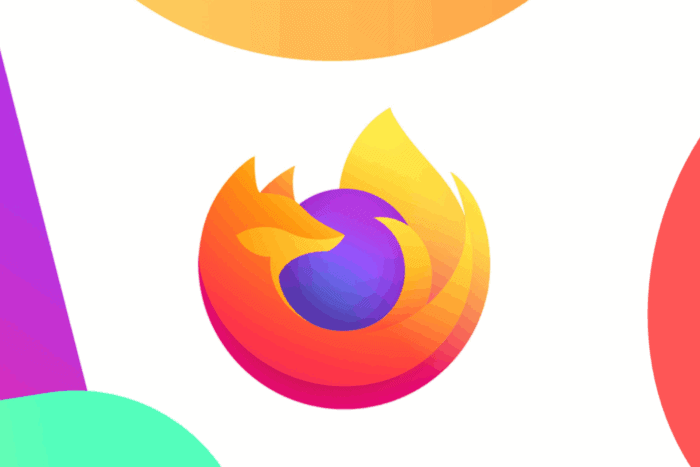Comment réparer un PC qui ne détecte pas le GPU [2025]
 Votre PC ne détecte pas le GPU ? Cela peut nuire à votre expérience, surtout lorsque vous jouez à des jeux. La bonne nouvelle est que vous pouvez le réparer.
Votre PC ne détecte pas le GPU ? Cela peut nuire à votre expérience, surtout lorsque vous jouez à des jeux. La bonne nouvelle est que vous pouvez le réparer.
Voici ci-dessous des méthodes testées expliquées étape par étape pour résoudre cette erreur.
Que puis-je faire si mon PC ne détecte pas le GPU ?
Avant d’essayer d’autres méthodes, vérifiez si le slot de votre GPU est propre et si votre carte graphique est correctement connectée. Assurez-vous que votre alimentation peut y faire face et définissez la tension de démarrage du CPU sur Maximum dans le BIOS. NOTE Les solutions suivantes ne peuvent être appliquées que si vous avez un GPU intégré en plus d’un dédié ou si vous avez une ancienne carte graphique que vous pouvez utiliser.
1. Activer les périphériques cachés et le pilote de la carte graphique
- Cliquez avec le bouton droit sur l’icône Démarrer, puis sélectionnez l’option Gestionnaire de périphériques.
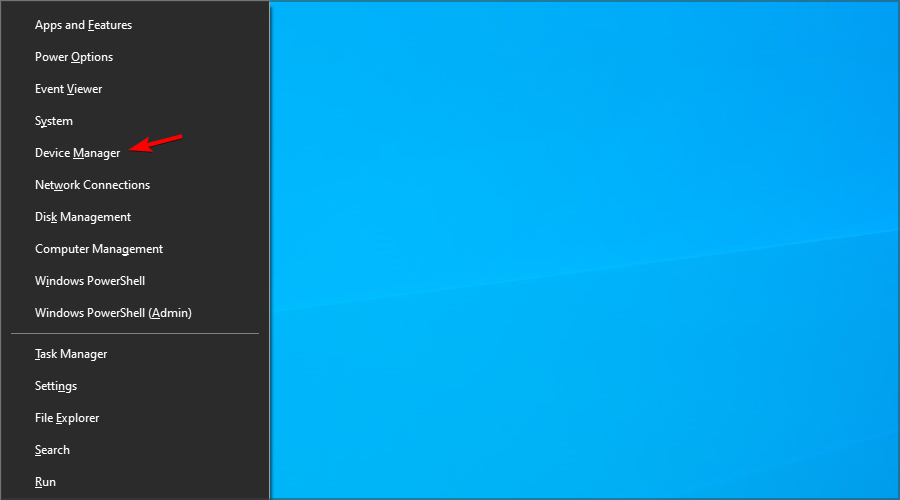
- Sélectionnez le bouton Affichage en haut, puis cliquez sur Afficher les périphériques cachés.
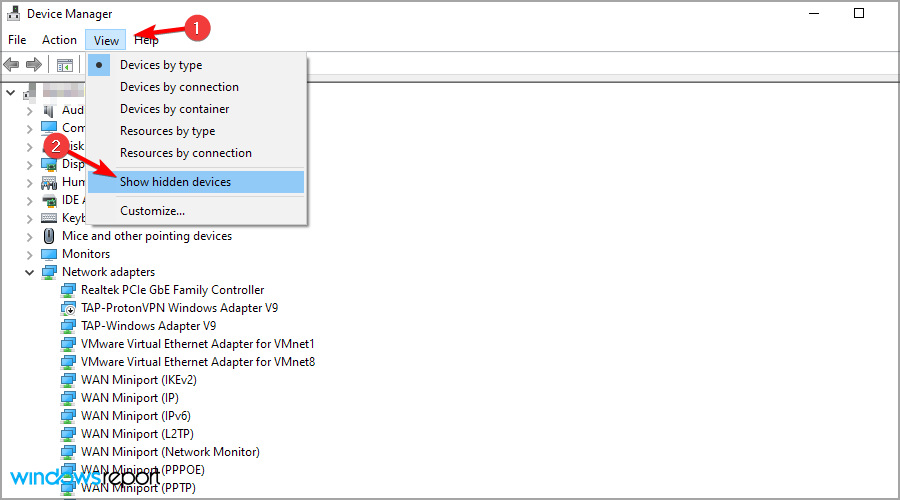
- Développez la section Adaptateurs d’affichage, cliquez avec le bouton droit sur le GPU, puis choisissez Activer l’appareil s’il est actuellement désactivé.
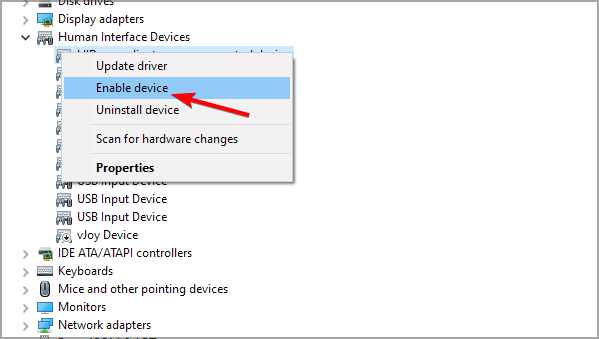
2. Installer ou mettre à jour le pilote de la carte graphique
2.1 Via le Gestionnaire de périphériques
- Si le PC ne détecte pas votre GPU, cliquez avec le bouton droit sur l’icône Démarrer de votre Barre des tâches, puis sélectionnez Gestionnaire de périphériques.
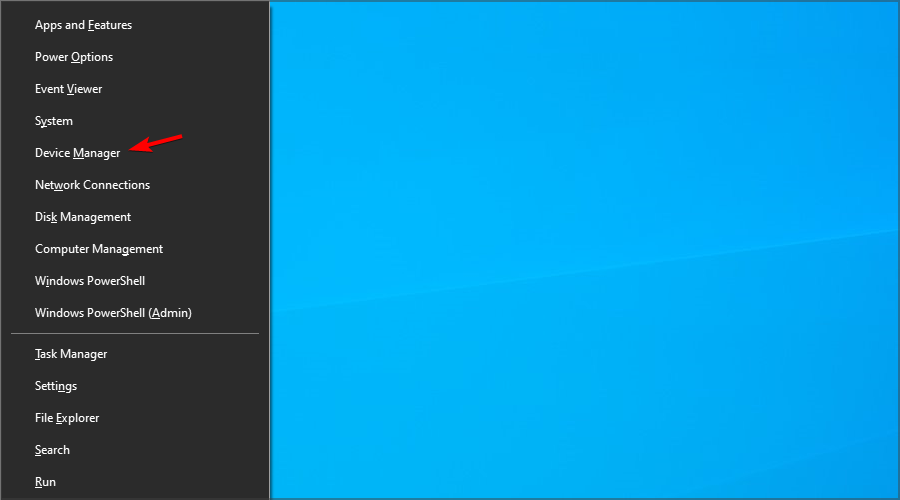
-
Développez Adaptateurs d’affichage, cliquez avec le bouton droit sur votre pilote de carte graphique, puis cliquez sur Mettre à jour le pilote.
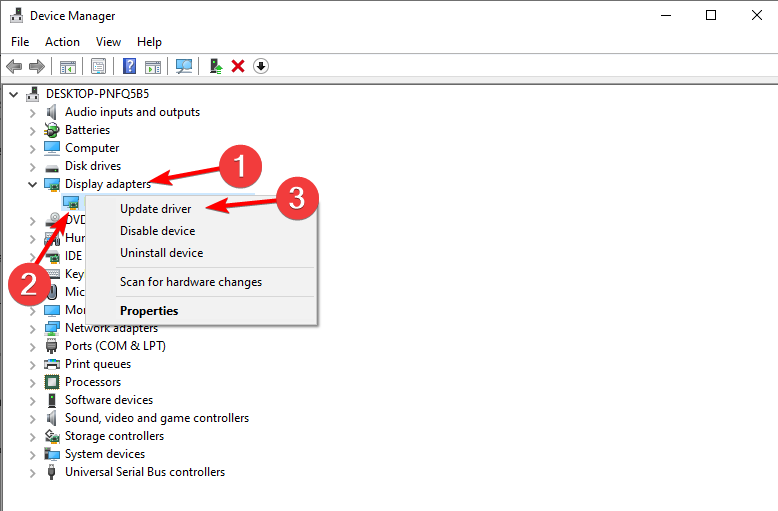
- Cliquez sur Rechercher automatiquement des pilotes, puis redémarrez votre ordinateur une fois le processus terminé. Le problème de PC ne détectant pas la carte graphique AMD sera résolu.
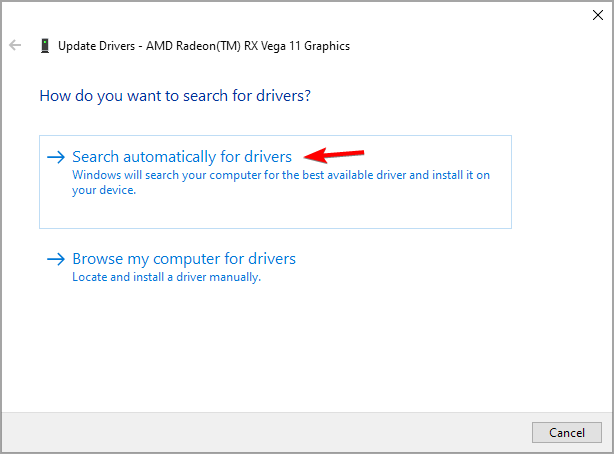
2.2 Via le site Web du fabricant
-
Accédez au site officiel de Nvidia ou AMD, selon votre GPU, puis choisissez votre Type de produit, série, votre OS, type de téléchargement et langue qui correspondent à la description de votre GPU, puis cliquez sur le bouton Rechercher.
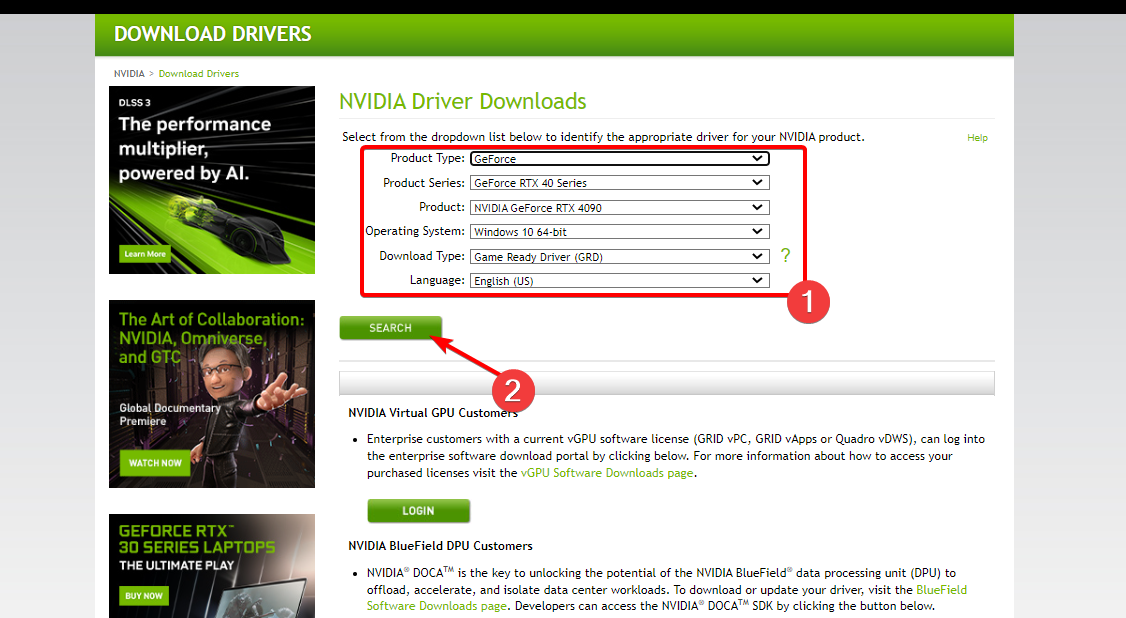
-
Cliquez sur Télécharger sous le pilote résultant, puis double-cliquez sur le fichier exe pour l’installer sur votre PC. Redémarrez ensuite votre PC pour appliquer les modifications effectuées. L’erreur de PC ne détectant pas le GPU sera corrigée.
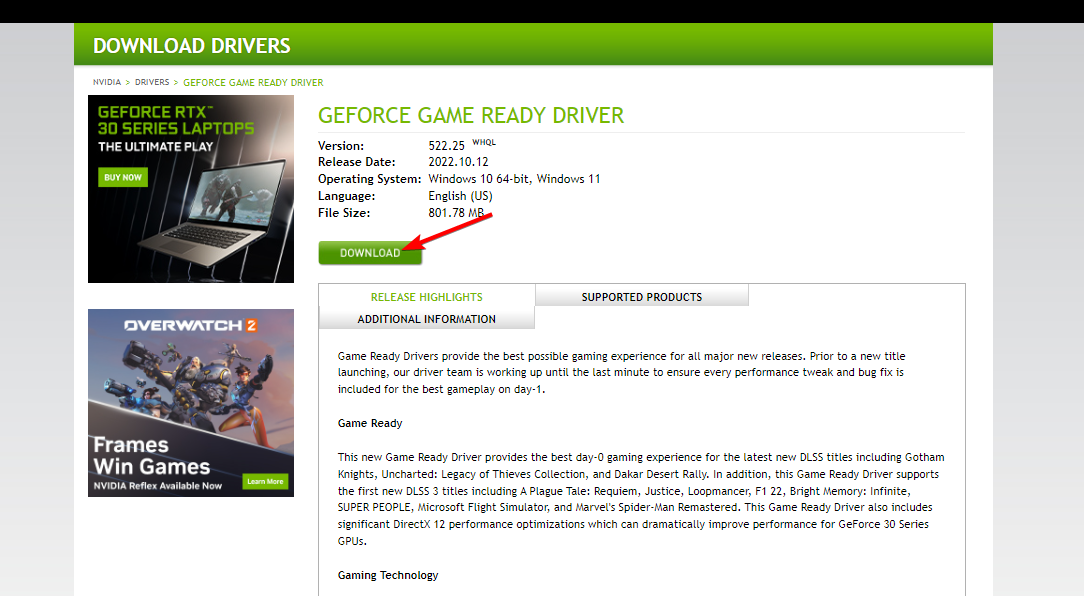
2.3 Via Windows Update
-
Appuyez sur Windows + I en même temps, puis allez dans Mise à jour et sécurité.
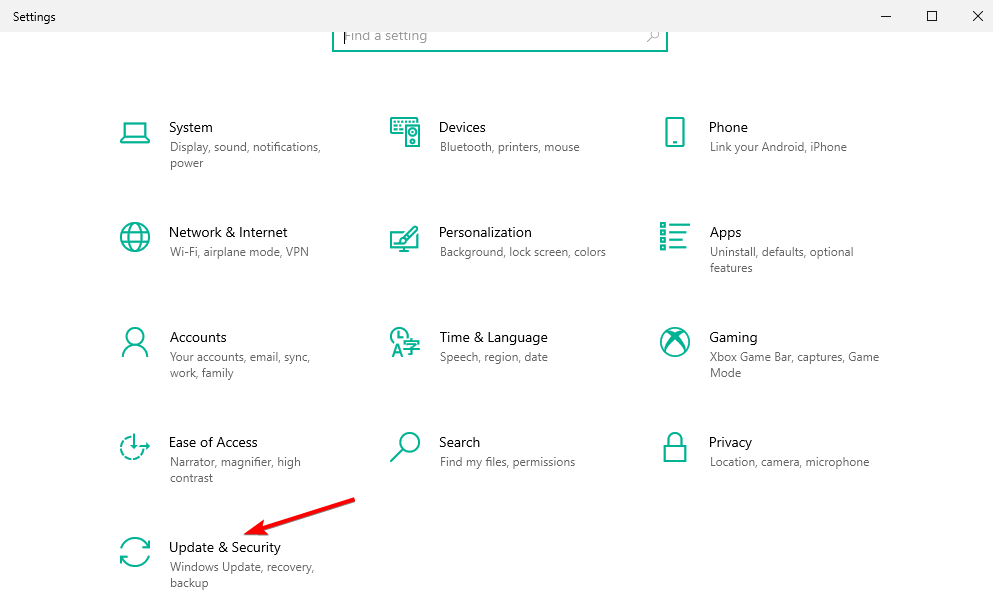
-
Cliquez sur l’option Afficher toutes les mises à jour facultatives sur la droite.
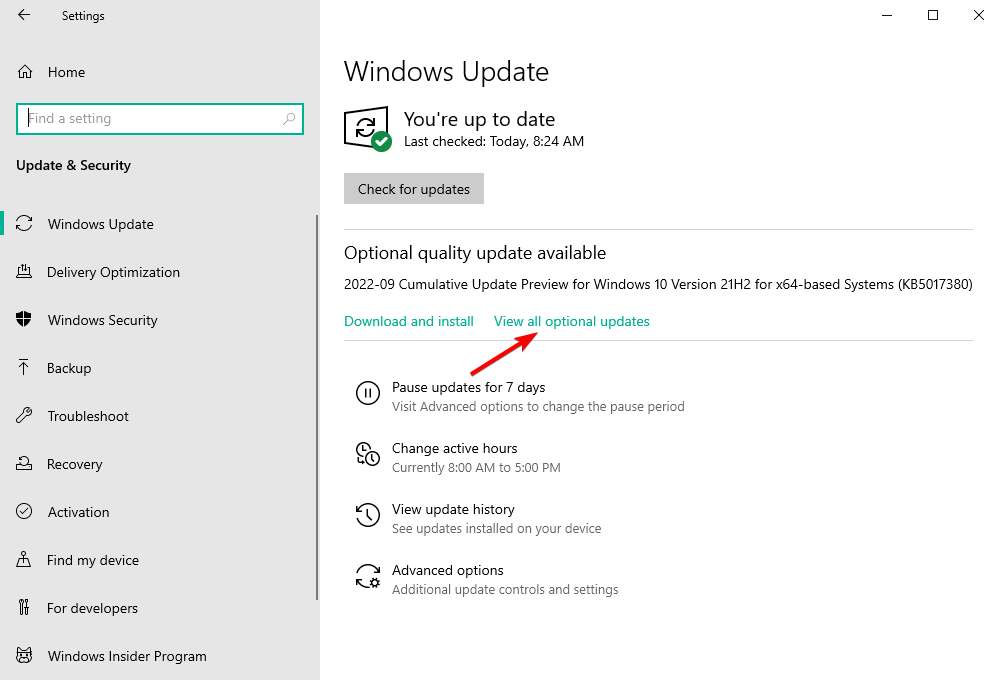
-
Développez la section Mises à jour de pilote, cochez toutes les mises à jour présentes, puis sélectionnez Télécharger et installer.
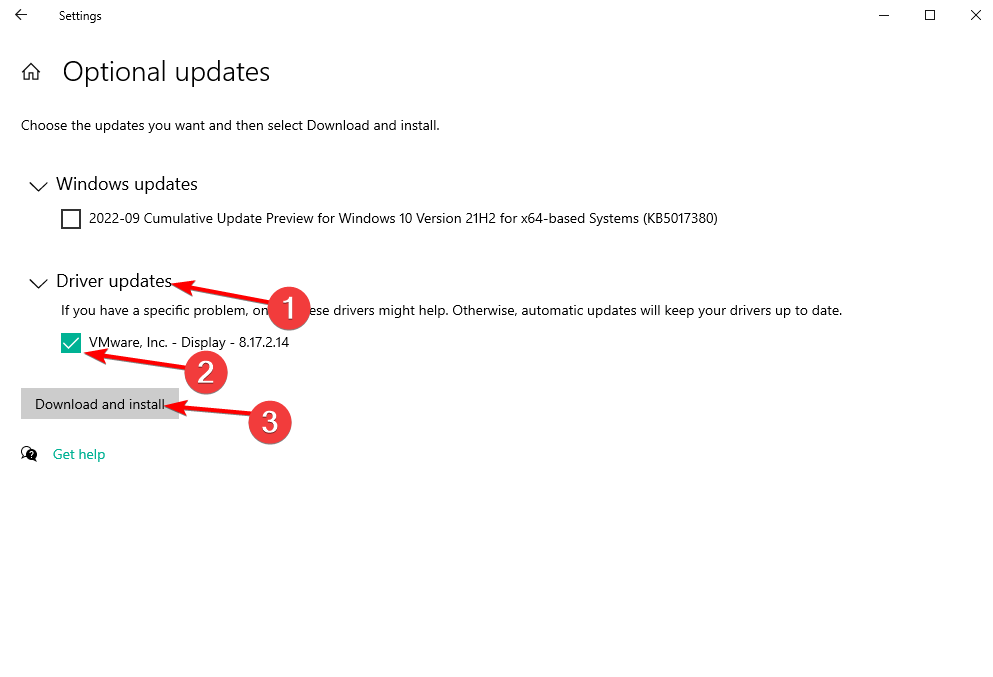
2.4 Installer automatiquement les derniers pilotes
Alternativement, vous pouvez utiliser un outil automatisé tel que PC HelpSoft Driver Updater qui s’occupera de cette tâche pour vous.
⇒ Obtenir PC HelpSoft Driver Updater
3. Utiliser l’invite de commande pour désactiver PCI Express
NOTE Ceci est recommandé uniquement pour les cartes graphiques NVIDIA.
-
Appuyez sur Windows, puis tapez cmd et sélectionnez Exécuter en tant qu’administrateur.
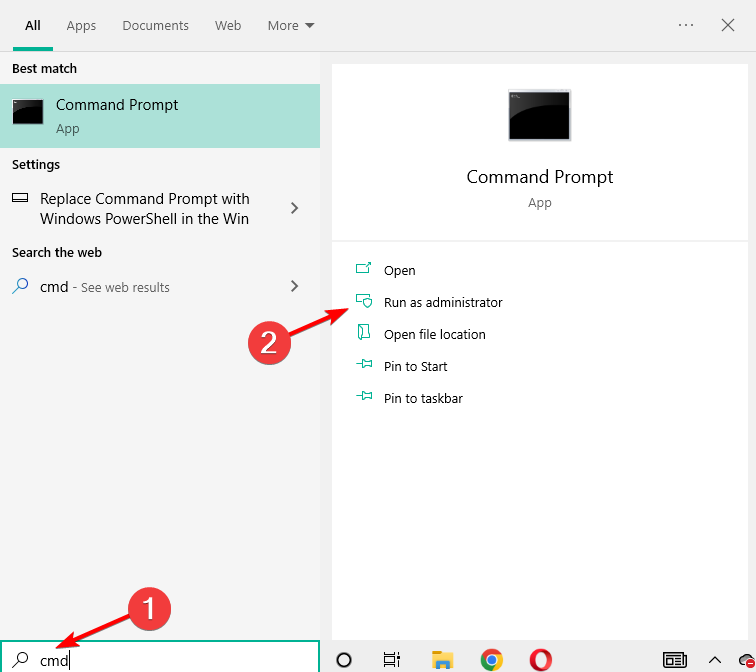
-
Tapez ou collez la commande suivante, puis appuyez sur Entrée et redémarrez votre PC une fois terminé :
bcdedit /set pciexpress forcedisable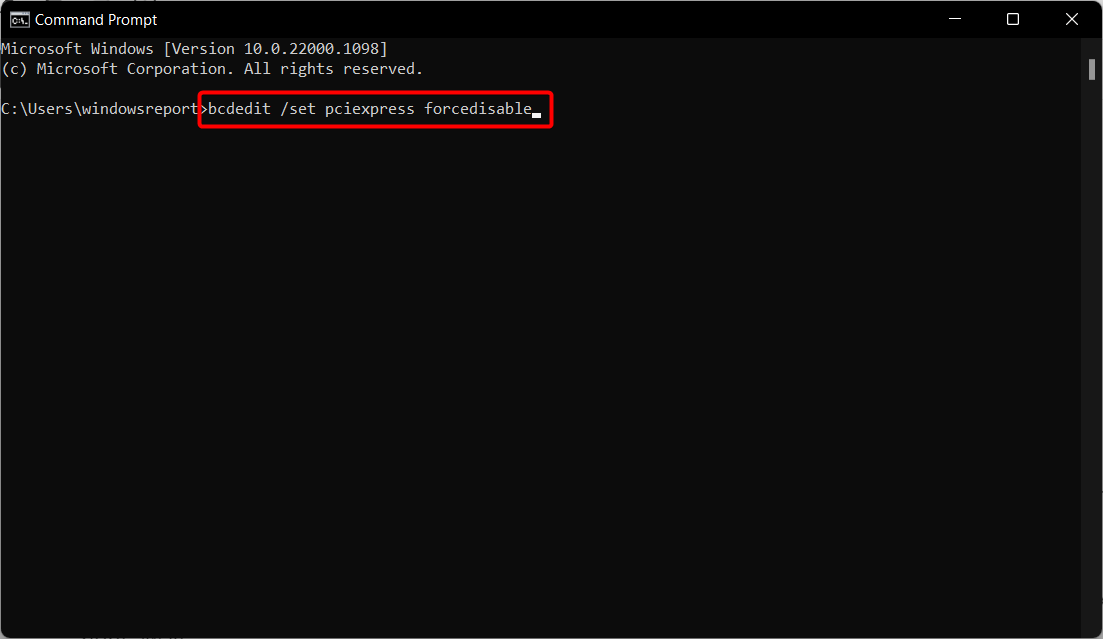
4. Réinitialiser votre BIOS et le mettre à jour
- Accédez au BIOS en appuyant sur F2 ou Del après avoir appuyé sur le bouton d’alimentation.
-
Naviguez jusqu’à la section Réinitialiser aux paramètres par défaut, puis choisissez Charger les paramètres par défaut et appuyez sur Entrée. Notez que cela peut différer en fonction de votre PC, néanmoins, les étapes devraient être similaires.
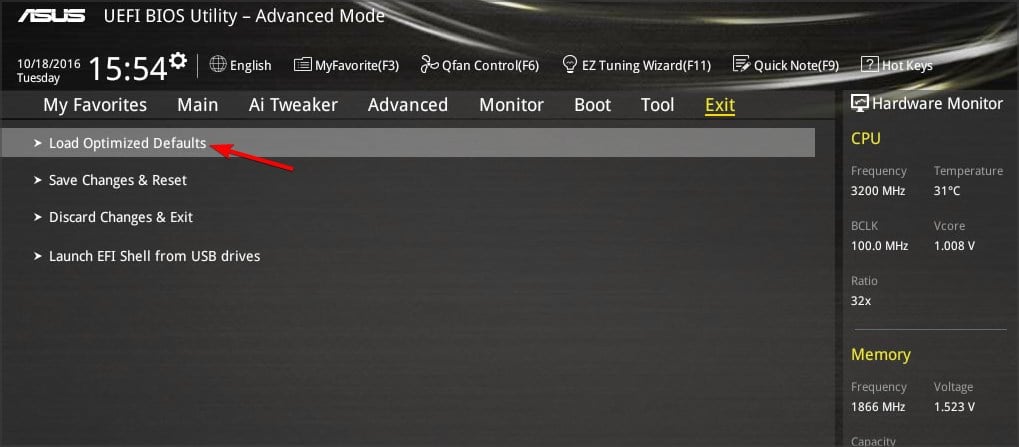
- Procédez à la mise à jour de votre BIOS, ce qui permettra à votre carte mère de fonctionner avec tout nouveau matériel que vous installerez. Le problème de PC ne détectant pas la carte graphique Nvidia sera résolu par la suite.
Nous devons souligner que changer le BIOS peut parfois être une activité potentiellement risquée ; par conséquent, vous devez exercer une prudence accrue pour éviter de causer des dommages irréparables. En savoir plus sur ce sujet
- NVIDIA RTX 5070 avec refroidisseur à triple ventilateur atteint le prix conseillé, maintenant 549 $ pour les membres Prime
- Voici pourquoi NVIDIA a peut-être bloqué les critiques du RTX 5050
- NVIDIA confirme le support final des pilotes pour les cartes de la série GTX 900 et 1000
- NVIDIA amène DLSS 4 aux GPU budget avec le RTX 5050 à 249 $
5. Désinstaller la dernière mise à jour Windows
-
Appuyez sur les touches Windows + I ensemble pour accéder à l’application Paramètres, puis sélectionnez Mise à jour et sécurité.
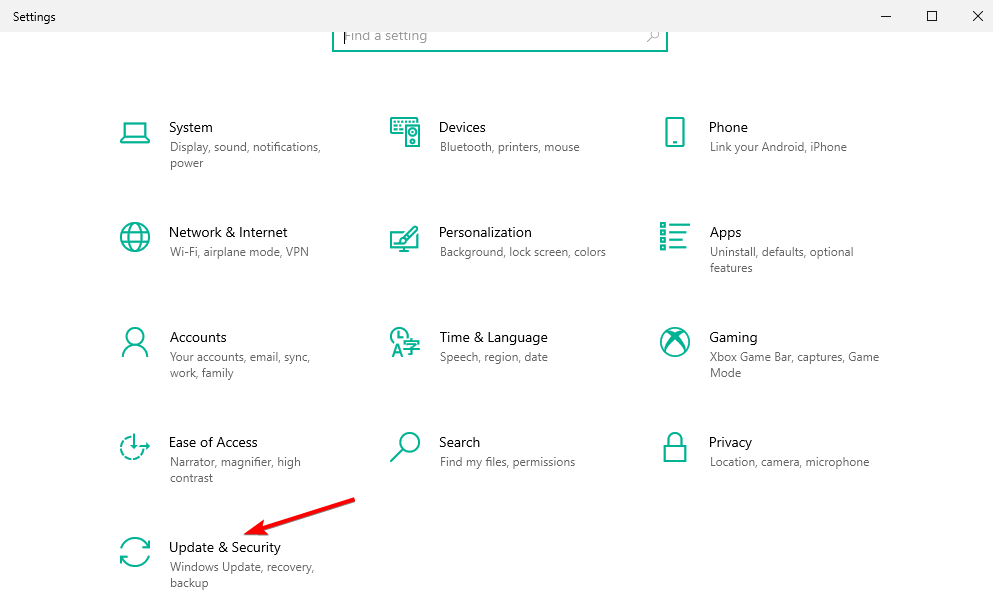
-
Sélectionnez Voir l’historique des mises à jour installées sur le côté droit.
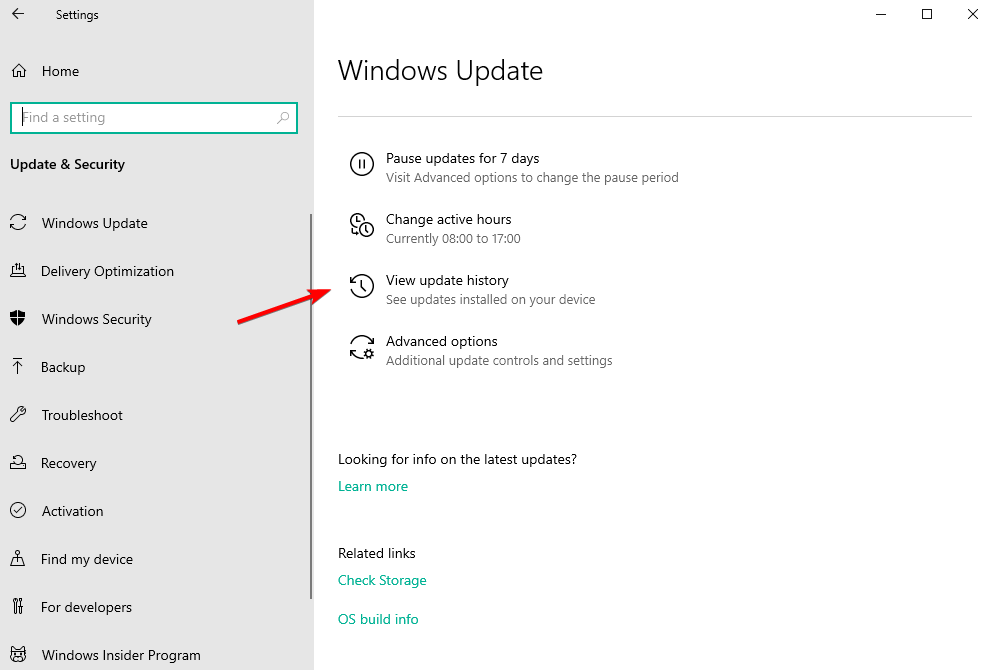
-
Sélectionnez Désinstaller des mises à jour.
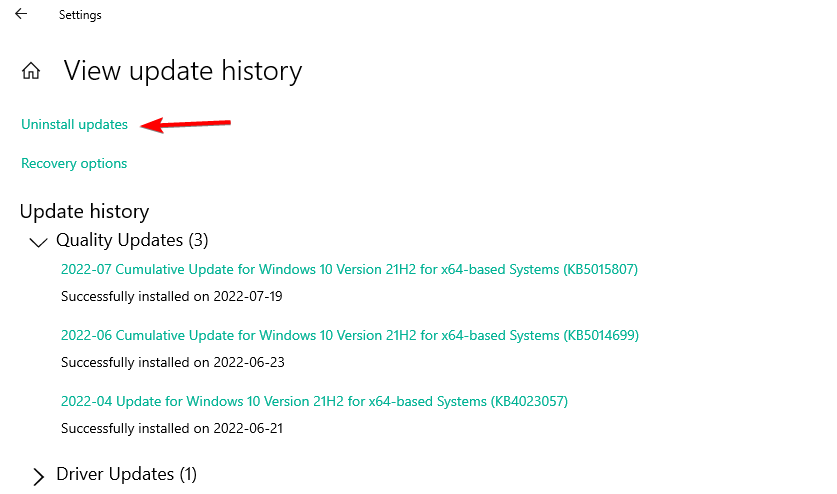
-
Cliquez sur la dernière mise à jour de Windows installée, puis sélectionnez Désinstaller afin de la retirer de votre PC. Redémarrez votre ordinateur et vérifiez si le problème de GPU est résolu.
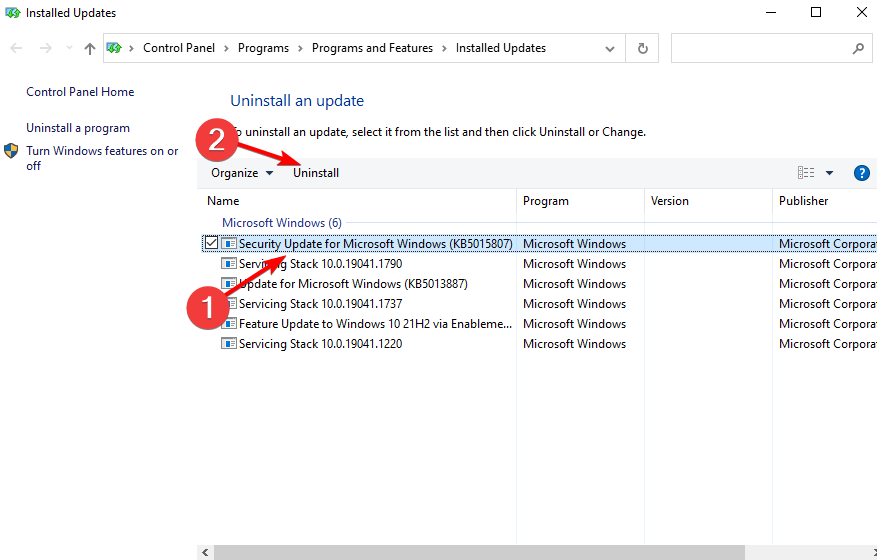
Pour d’autres solutions potentielles, consultez notre guide sur que faire si votre PC ne détecte pas le deuxième GPU. Ces problèmes pourraient poser des problèmes lorsque vous jouez à des jeux et pourraient engendrer d’autres erreurs comme ne pas avoir pu initialiser le dispositif graphique.
Nous vous recommandons également de lire notre guide sur que faire si le GPU n’apparaît pas dans le Gestionnaire des tâches ou que faire si le GPU n’est pas détecté mais que le ventilateur tourne, ou la carte graphique non reconnue par le Gestionnaire de périphériques.
Voilà; vous devriez être en mesure de résoudre les problèmes de détection de la carte graphique par votre PC avec l’une de ces solutions. Faites-nous savoir si vous avez utilisé d’autres solutions.